Windows 10 Redstone Preview Build 14267 Издаден на вътрешни лица (Актуализиран)
Microsoft днес пусна Build 14267 на WindowsВътрешни в бързия ринг. Последната версия на Insider беше Build 14257 и не включваше много забележими промени, но имаше много корекции на грешки и подобрения под капака.
Актуализация: 18.02.2016: Актуализирах тази статия с нови екранни снимки, които идват от моя тестов компютър, работещ с Build 14267.
Новата версия на тази седмица включва подобрения на Cortana, Microsoft Edge и подобрения на съобщения и Skype.
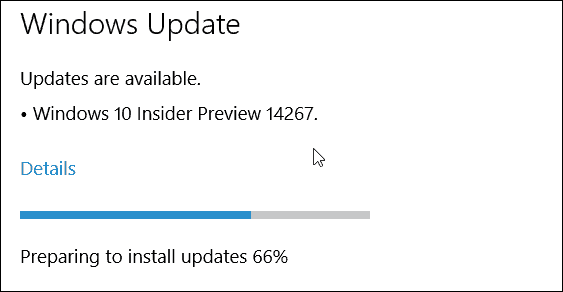
Windows 10 Redstone Preview build 14267
Кортана е подобрена, за да ви помогне да търситемузика по-лесно. Сега в горния десен ъгъл има икона за търсене на музика. Cortana успя да идентифицира песни от Windows Phone 8.1 и това допълнение улеснява използването на вашия компютър.
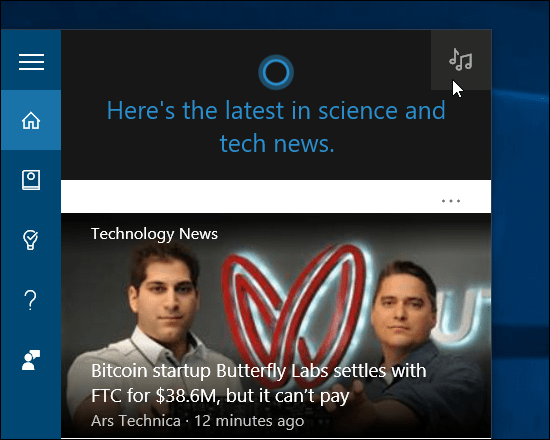
Можете да търсите няколко песни и Cortanaще запази история на това, което сте търсили. Освен това можете да щракнете върху търсена песен от списъка и тя ще се отвори в секцията „Музика“ на Windows Store.
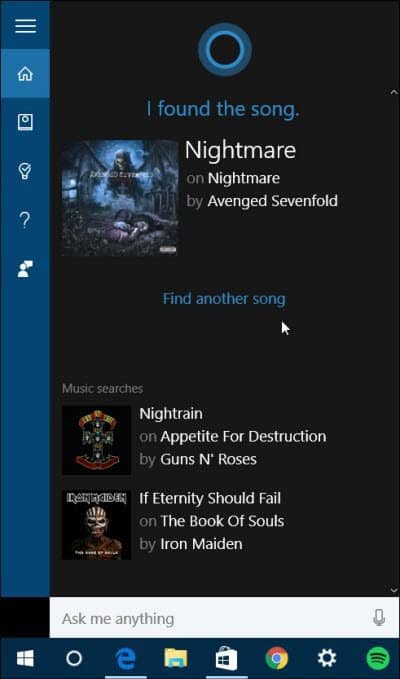
Microsoft Edge получи подобрения на лентата „Любими“ и можете да щракнете с десния бутон върху нея и да изберете да показва само фаворити или да създадете нова папка.
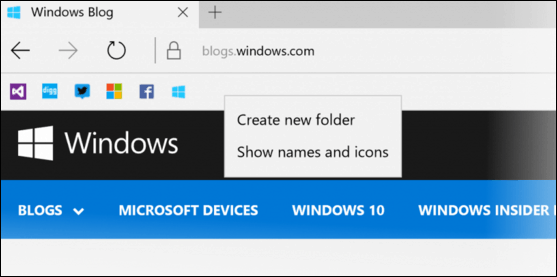
Този екран от Microsoft показва новите функции, достъпни за лентата с любими в Edge
Можете също така да можете браузърът да изчиства автоматично всички данни (бисквитки, история, пароли ... и т.н.), когато излезете от Edge. За целта трябва да изберете опцията в Настройки.
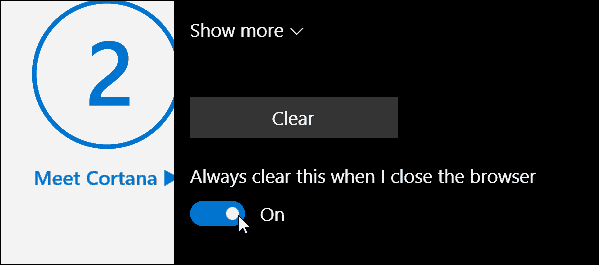
Можете да конфигурирате Edge да показва подкана при започване на изтегляне и да изберете къде да запазите файла.
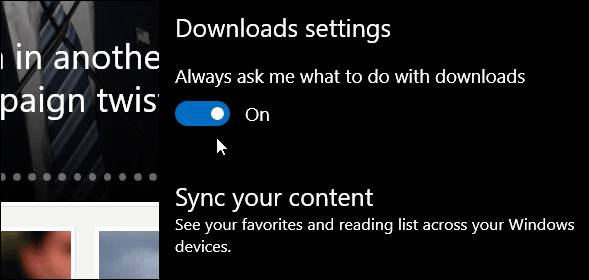
Друга нова функция е да прикачите снимки към съобщения в Skype, като изберете такава от хранилището или да накарате приложението Camera да направи снимка и да я прикачи към съобщението на Skype.
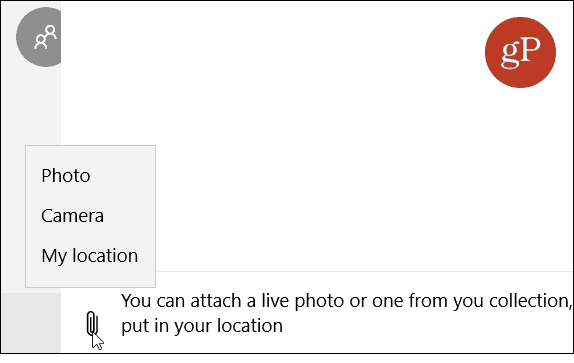
Поправки и известни проблеми
Според статията на Гейб са отстранени следните проблеми:
- Изборът на "Нулиране на този компютър" в Настройки> Актуализация и защита> Възстановяване вече трябва да работи според очакванията.
- Вече не трябва да виждате диалогов прозорец за грешка WSClient.dll, след като влезете.
- Предната камера трябва да бъде използваема отново на компютри с камери Intel RealSense и трябва да можете да използвате Windows Hello отново.
- Поправихме проблем, при който беше предоставен неправилен капацитет за съхранение на системния обем (твърдия диск, в който е инсталиран Windows) в Настройки> Система> Съхранение.
Що се отнася до известните проблеми, екипът очевидно е само един, който включва следното:
Ако използвате Hyper-V и надстроите до тази компилацияс повече от един превключвател или имате няколко адаптера за виртуална мрежа (включително наследени), може да загубите мрежова свързаност след надстройка. За да се върнете към мрежовото свързване, са налични две решения:
- Премахнете всички адаптери за виртуална мрежа, свързани към vswitch, изтрийте vswitch и го пресъздайте, след което отново свържете виртуалния си NIC с новия vswitch.
- Командният ред на администратора, направете “netcfg -d” ще заличи всички настройки на vswitch, така че да можете да започнете от нулата.
Разбира се, ако откриете нещо, което не работи както трябва, уведомете Microsoft чрез приложението за обратна връзка.
Обобщаване
Докато подобренията на Edge може да изглеждатпрости функции, които вече трябва да бъдат включени, това показва, че Edge на Microsoft (която е в процес на разработка) най-накрая започва да получава това, което трябва да бъде пълнофункционален браузър. Но къде о, къде е поддръжката на приставката ?? Ако бих предположил, би трябвало да го видим тази година ... и дано скоро.
Както при всички надстройки на Insider, и този ще отнеме известно време, тъй като е на място. Все още съм в процес на надграждане на моята тестова система, но ще актуализирам този раздел, когато имам повече.
Update: Вече успешно се инсталира моята тестова система, която между другото е Lenovo Flex 2. Досега не съм имал проблеми с нея.
След като инсталацията на тази нова конструкция приключи, можете да натиснете Windows Key + R да изведете диалоговия прозорец Изпълнение и Тип: winver и натиснете Enter. Това ще покаже следния екран, показващ новата конструкция като 14267.
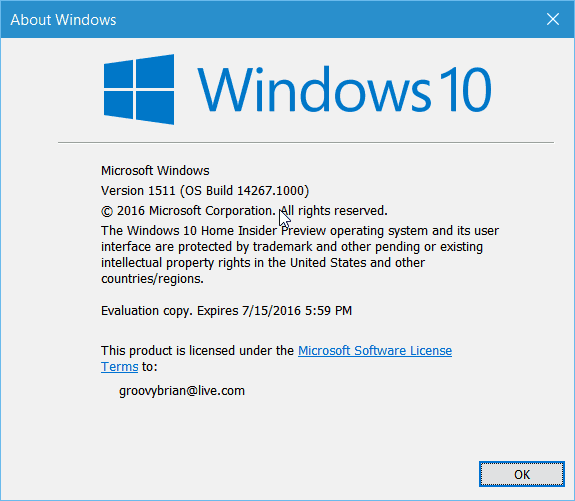
Ще видите също Съставете 14267.rs1_release.160213-0213 в долния десен ъгъл на работния плот точно над областта за уведомяване на лентата на задачите.
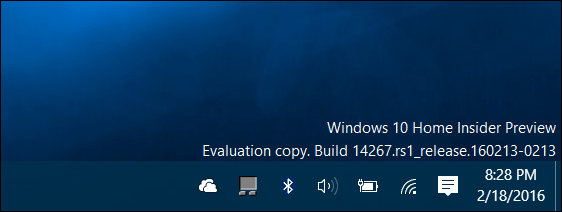
Ами ти? След като стартирате актуализацията, уведомете ни как работят нещата за вас в коментарите по-долу. Също така, за по-задълбочен разговор за Windows 10 като цяло, присъединете се към нашите безплатни форуми за Windows 10.




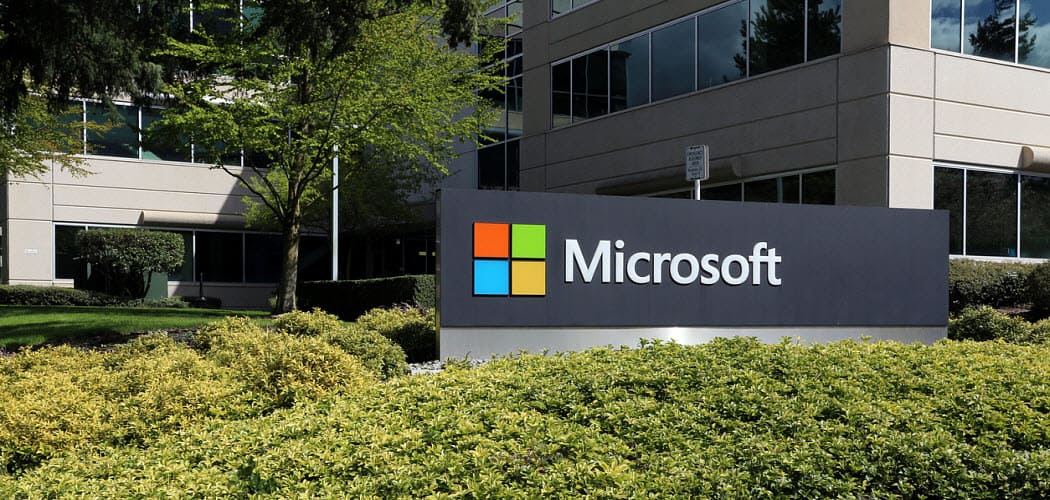


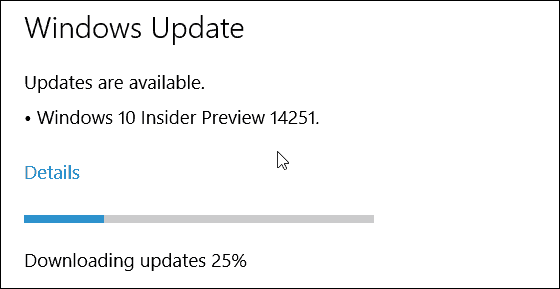


Оставете коментар